안녕하세요. 찰스입니다~
오늘은 데이터베이스 시장을 장악하고 있는 오라클 DBMS(DataBase Management System) 설치를 해보겠습니다.
최대한 쉽게 따라오실 수 있게 화면 하나하나 올리다 보니 사진이 꽤 많지만, 처음 설치하시는 분들에게는 좀 더 쉽게 따라오실 수 있을 거라 생각해서 좀 길게 작성했어요.
따라오시죠~~~
○ 다운로드 (feat. 오라클 계정 생성)
검색부터 시작하겠습니다.
그냥 아래 링크나 이미지 클릭하시면 바로 다운로드 페이지로 이동합니다.
Database Software Downloads | Oracle 대한민국

화면을 아래로 살짝 내려주시면 다운로드 링크 있습니다.


But

다운로드 버튼 클릭했더니, 로그인 화면 나옵니다.
당황하지 마시고, 아래 링크 따라오시면 3~5분 정도면 해결됩니다.
오라클 다운로드 전에는 반드시 로그인이 필요합니다.
계정 생성이 먼저 필요한데, 생각보다 금방 계정 만들 수 있어요! (아래 링크 클릭)
[oracle] 오라클 계정 생성하기 (eq. 회원가입, 다운로드 전에 로그인 필수) (tistory.com)
[oracle] 오라클 계정 생성하기 (eq. 회원가입, 다운로드 전에 로그인 필수)
안녕하세요. 찰스입니다~ 오늘은 오라클 계정 생성과 DB 다운로드까지 진행해보겠습니다. 먼저 계정 생성부터!! 정말 간단합니다. 2가지만 하시면 돼요! 1. 계정 만들기 2. 이메일 인증 끄-읏 이렇
charlesstory.tistory.com
위 링크로 오라클 계정 만들기 완료했으면 다시 진행할게요.
이메일 인증까지 완료하셨으면 이제 로그인
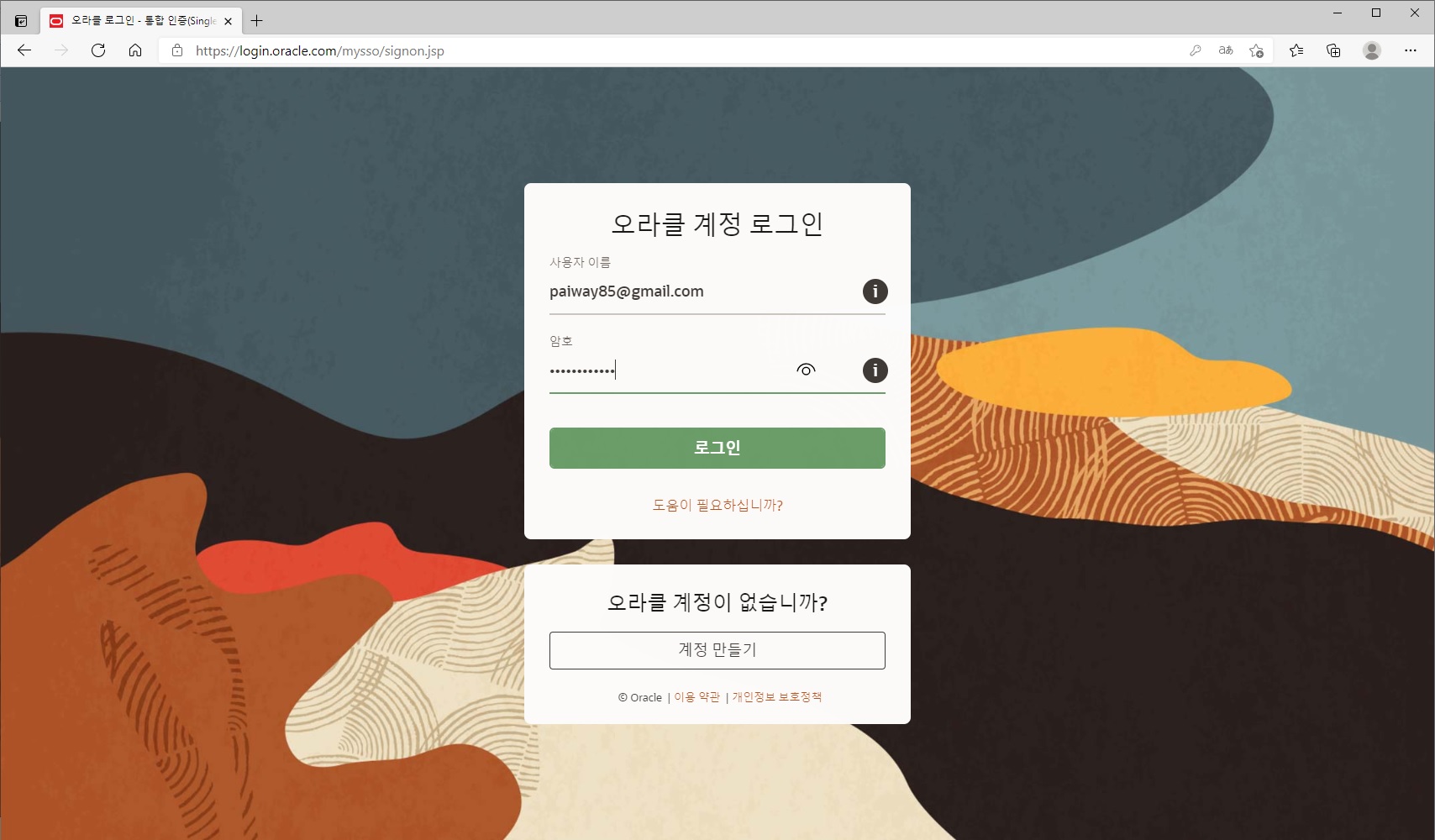
로그인되는 즉시 다운로드가 진행됩니다.

여기까지 다운로드 끄읏!!
○ 오라클 설치 (중간중간 꿀Tip 있으니 꼭! 참고하세요. 안 그러면 괜히 시간 낭비하실 수도 있어요.)
* 바로 꿀Tip
다운로드 끝나고 압축 풀기 전에 오라클 설치할 폴더 미리 생성해주세요! (★)
오라클 설치되면서 여러 폴더들이 생성되는데, 깔끔하게 정리하실 분들은 반드시 새 폴더 생성하고, 그 안에 압축 푸시면 아주아주 깔끔하게 정리될 거예요!
참고로 저는 C드라이브에 바로 oracle 폴더 생성. (아래 이미지 참고)
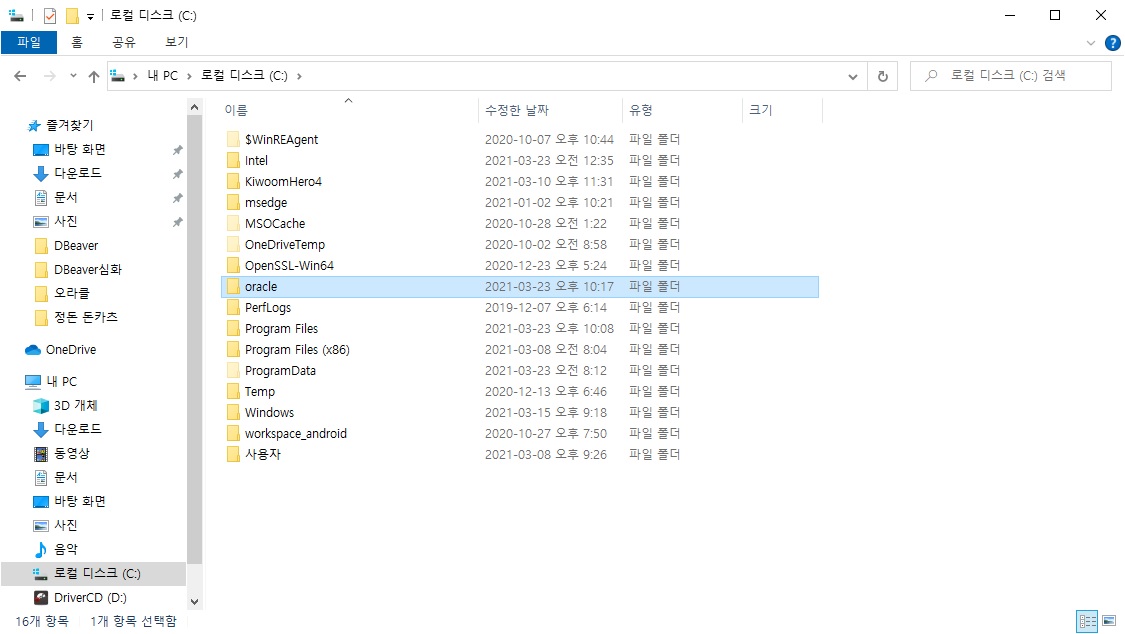
폴더 만드셨으면 이제 다운로드한 압축파일 실행
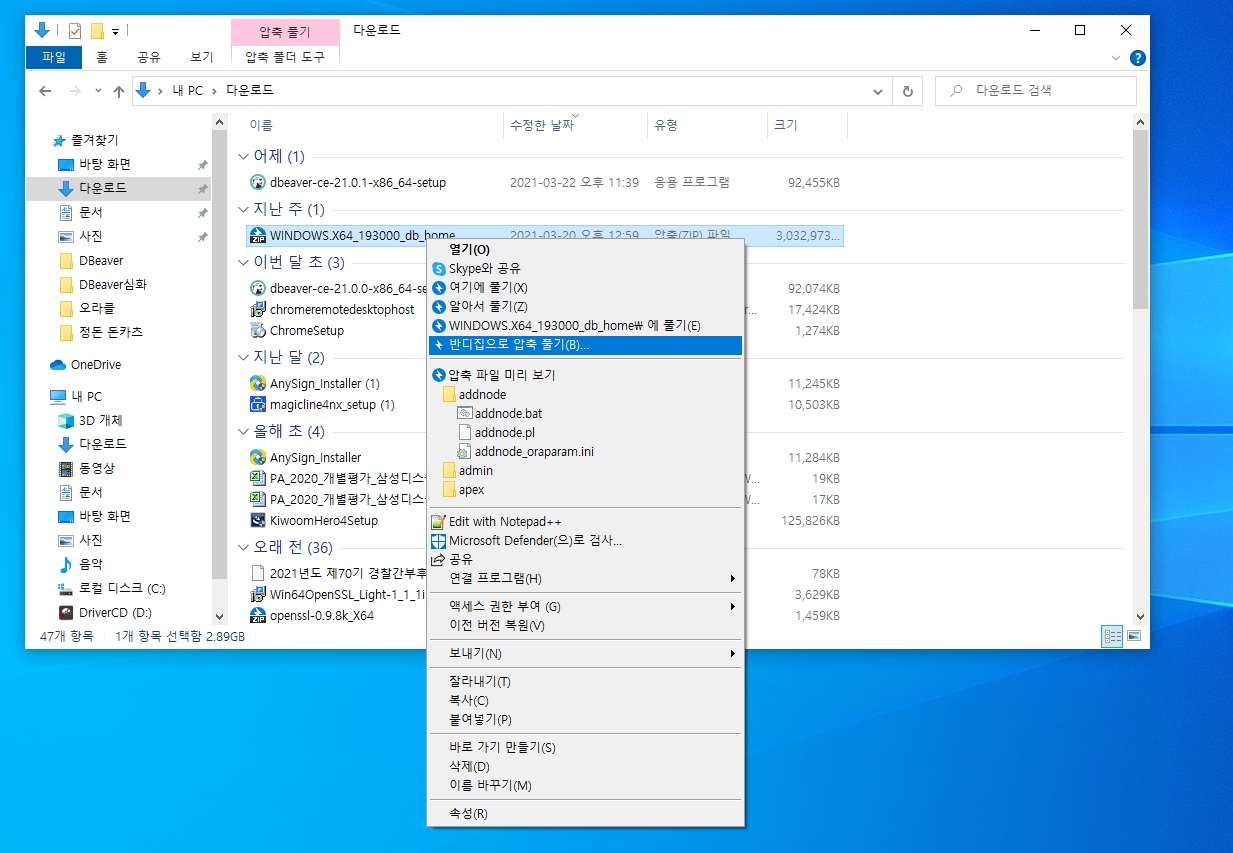
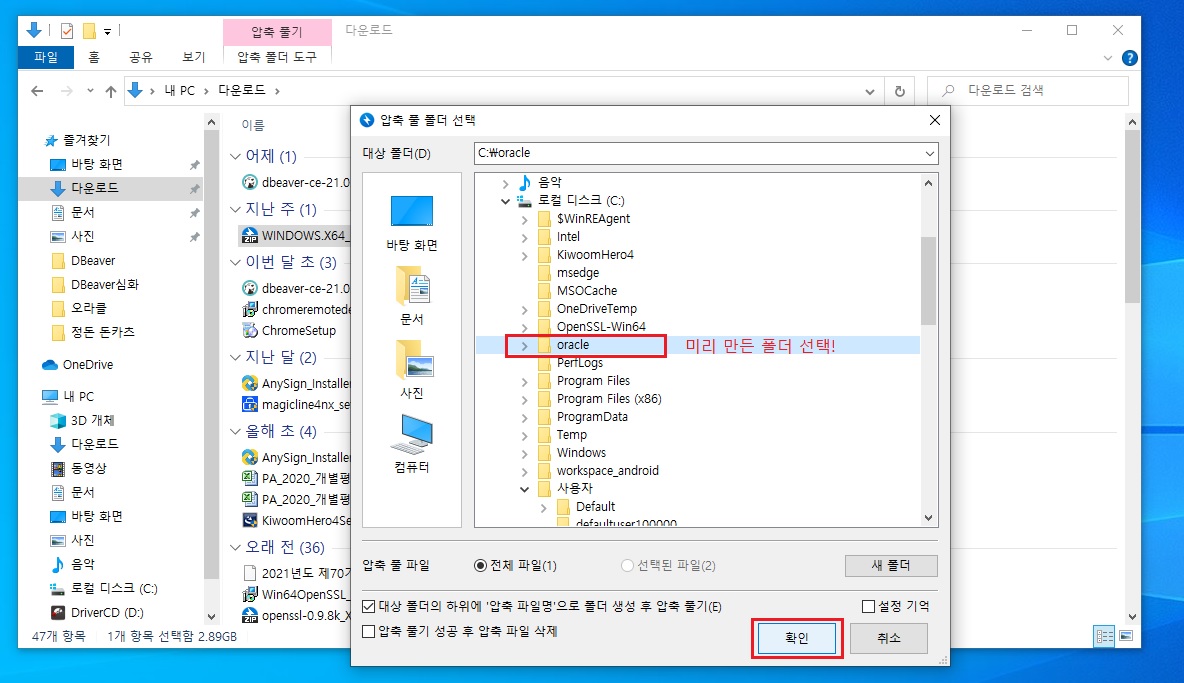
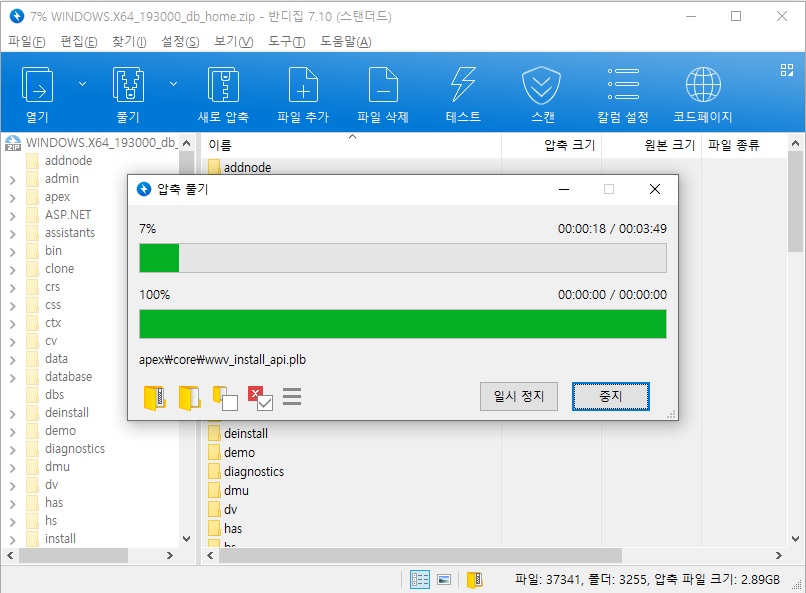
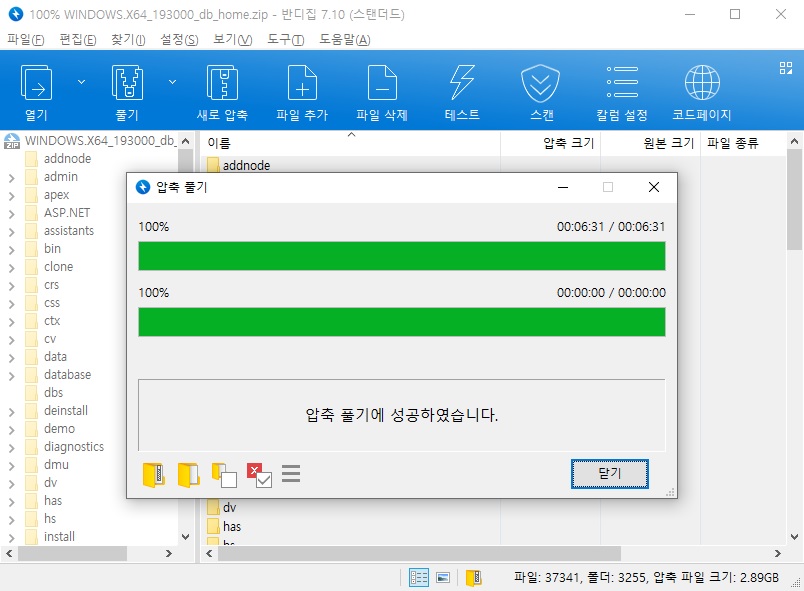
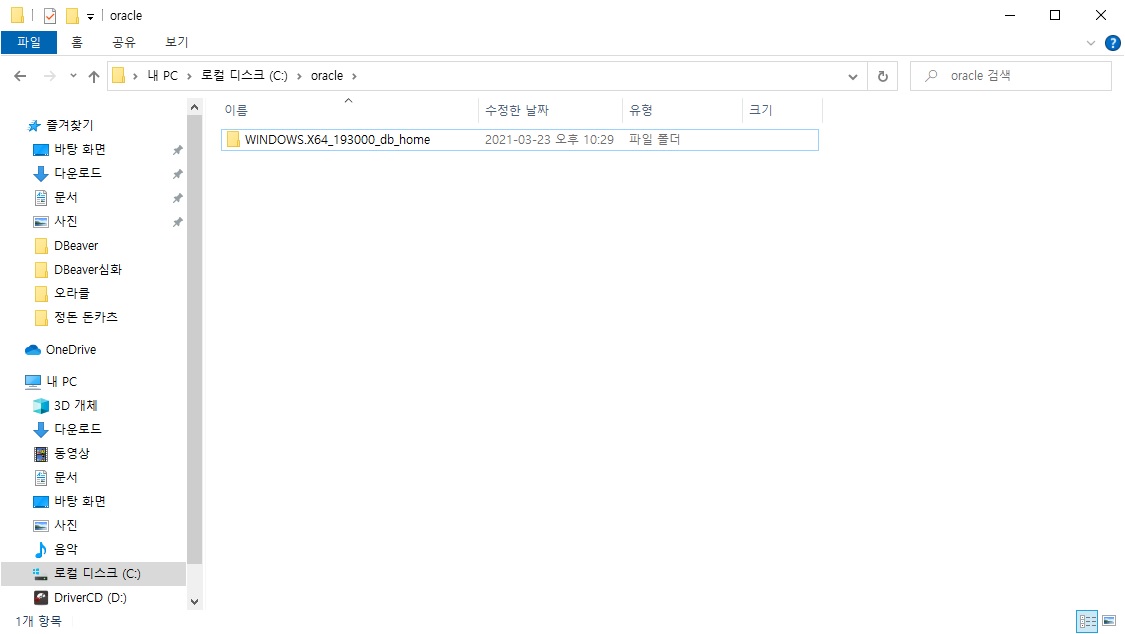
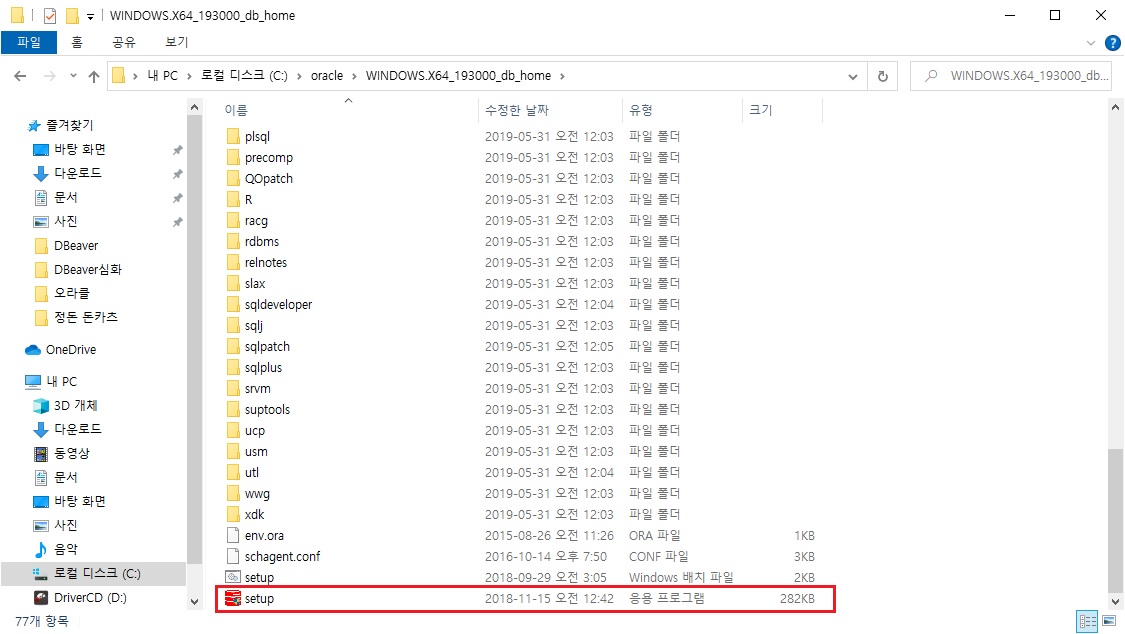
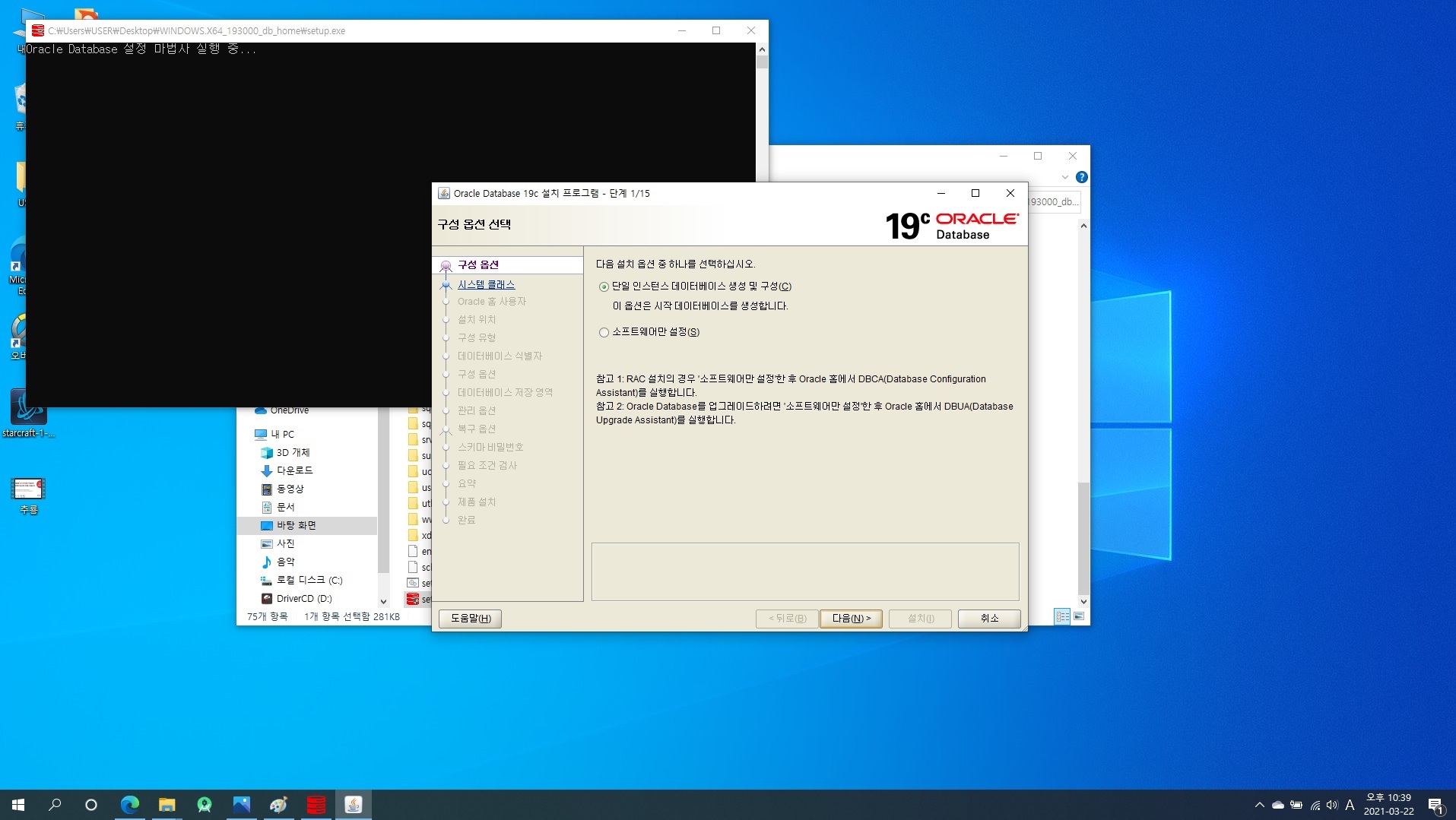
설치 진행하면 도스 창이 뜨는데 설치 완료되면 알아서 종료되니 일부러 안 끄셔도 됩니다!
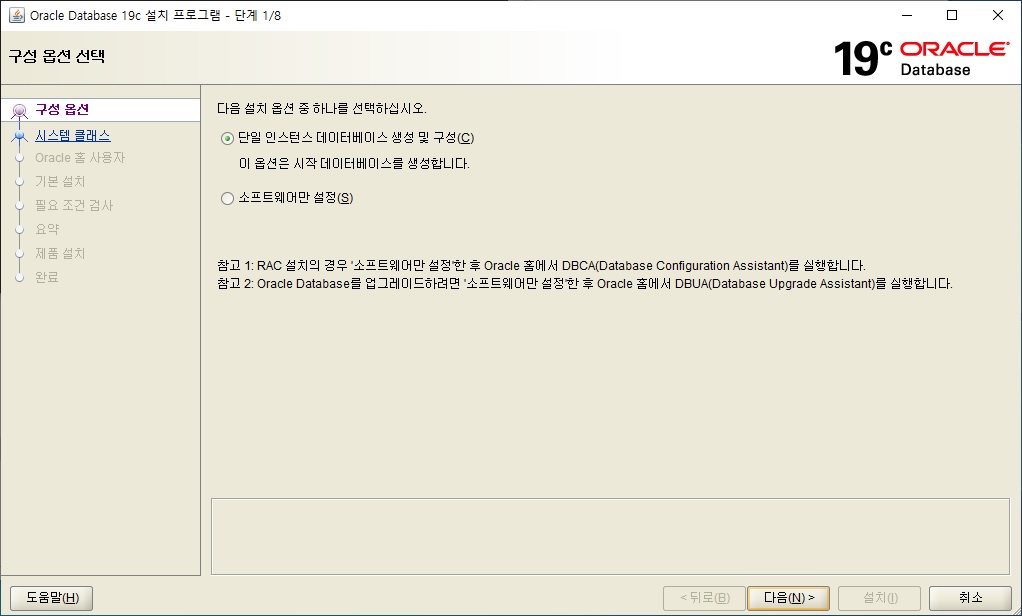
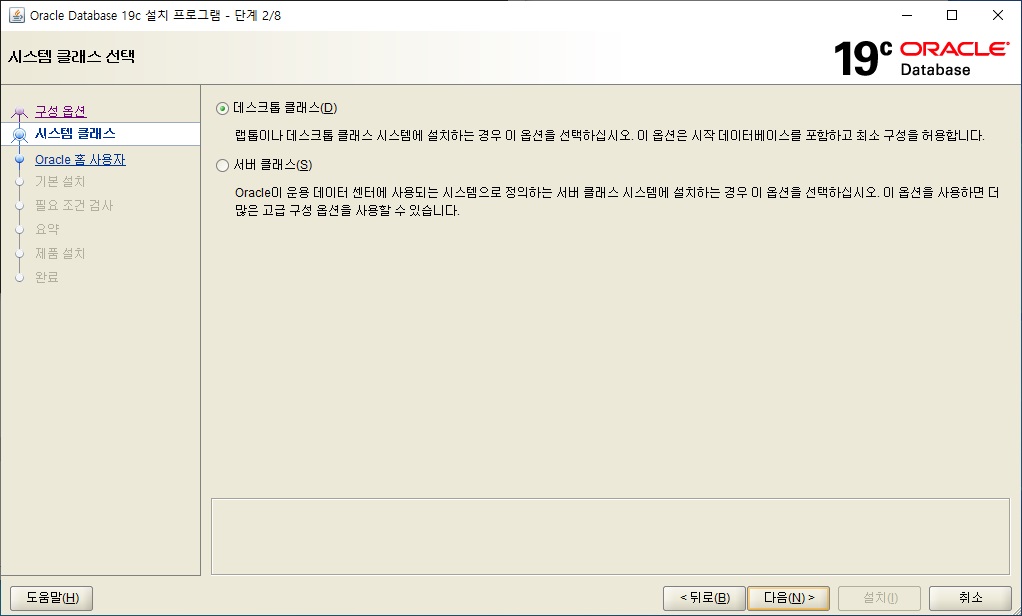
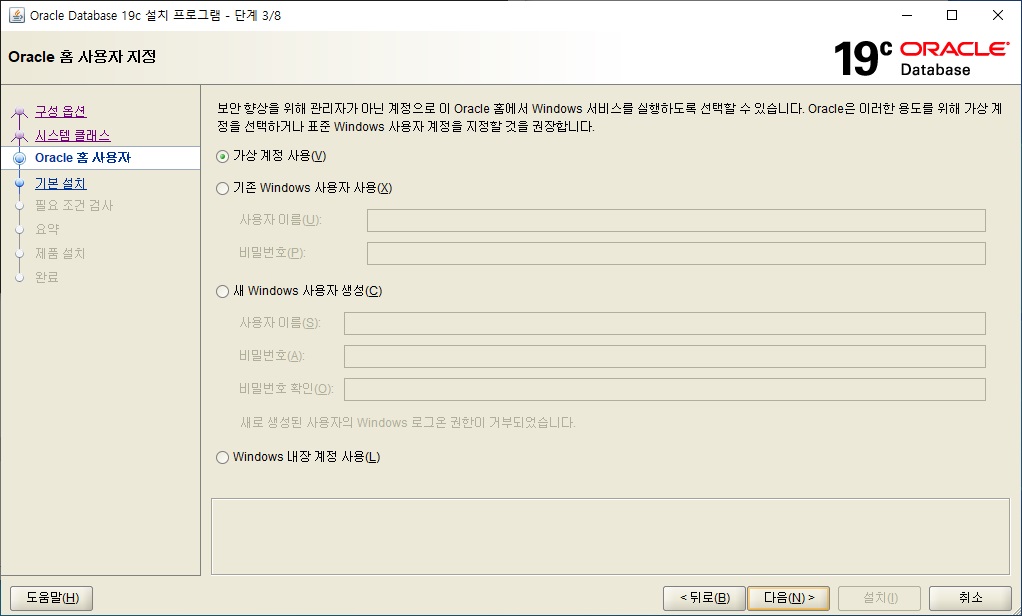
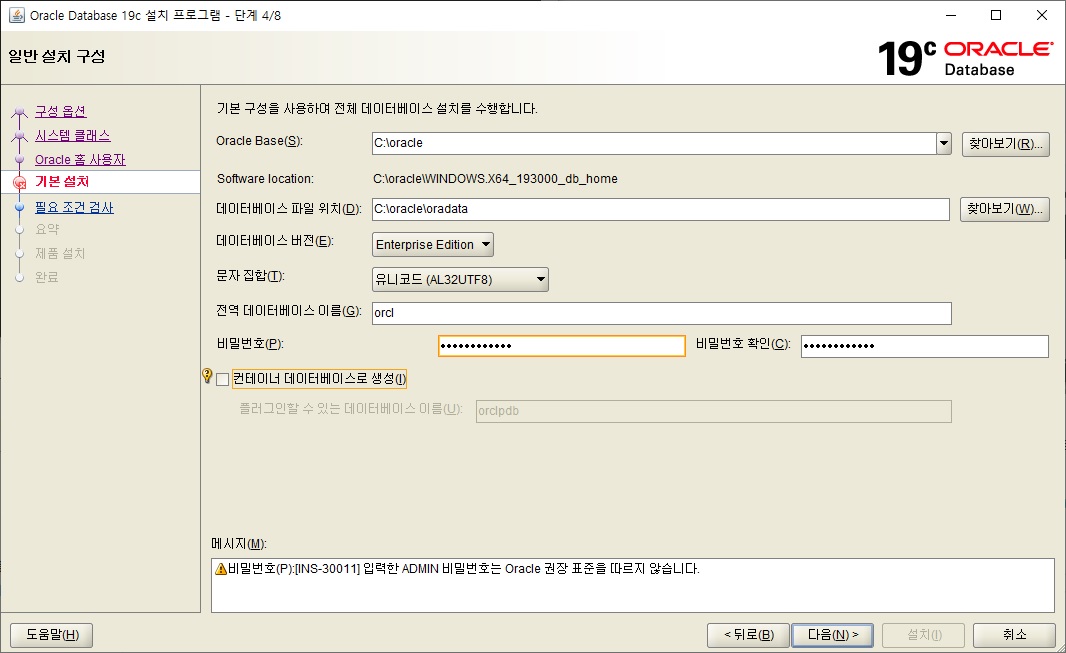
★ 꿀Tip. 설치 완료되면 PC의 환경변수에 지정하신 경로로 세팅되기 때문에 설치 완료 후 파일 이동하시면 수많은 오류 메세지가 나타나니 꼭 설치경로 다시 한번 확인한 후 설치 진행하세요!!
압축 풀었던 폴더가 기본 경로로 세팅됩니다. (저는 폴더를 미리 생성했기 때문에 기본 세팅으로 진행했어요)
'Oracle Base' 경로를 변경하면 '데이터베이스 파일 위치' 경로도 자동으로 변경됩니다.
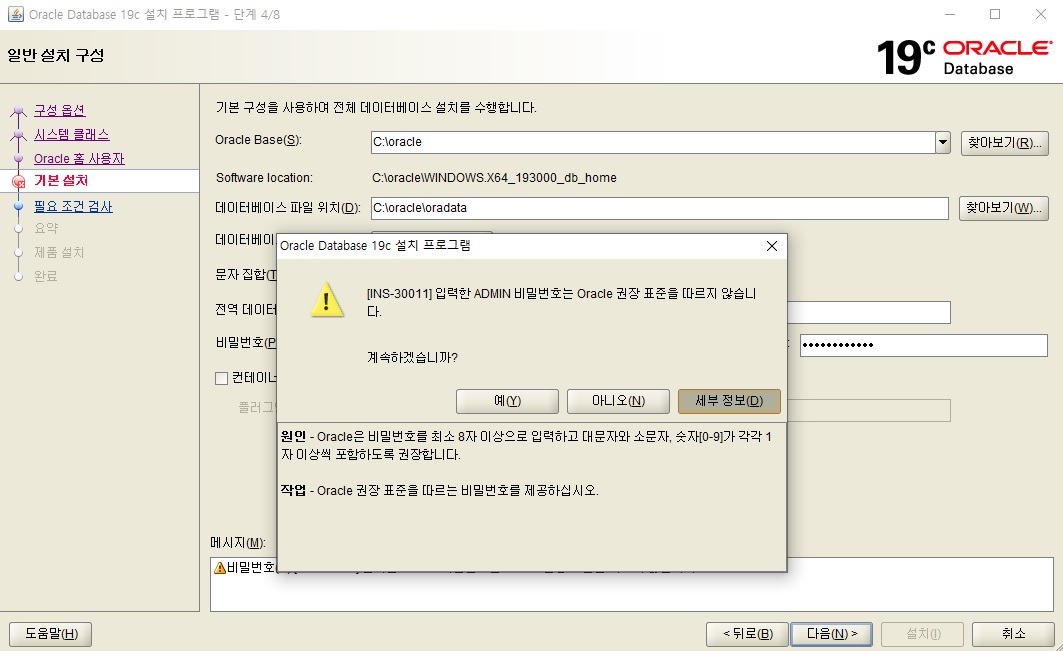
꿀Tip. 비밀번호와 전역 데이터베이스 이름은 메모장에 기록해서 남겨놓으시면 나중에 유용하게 쓰일 때가 올 거예요!
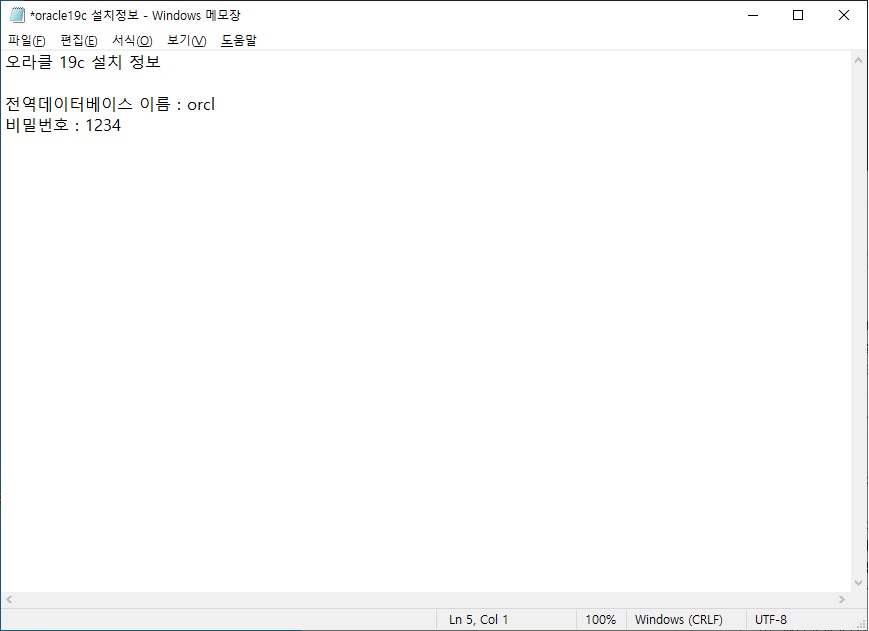
비번까지 입력하면 설치 환경 체크 중!
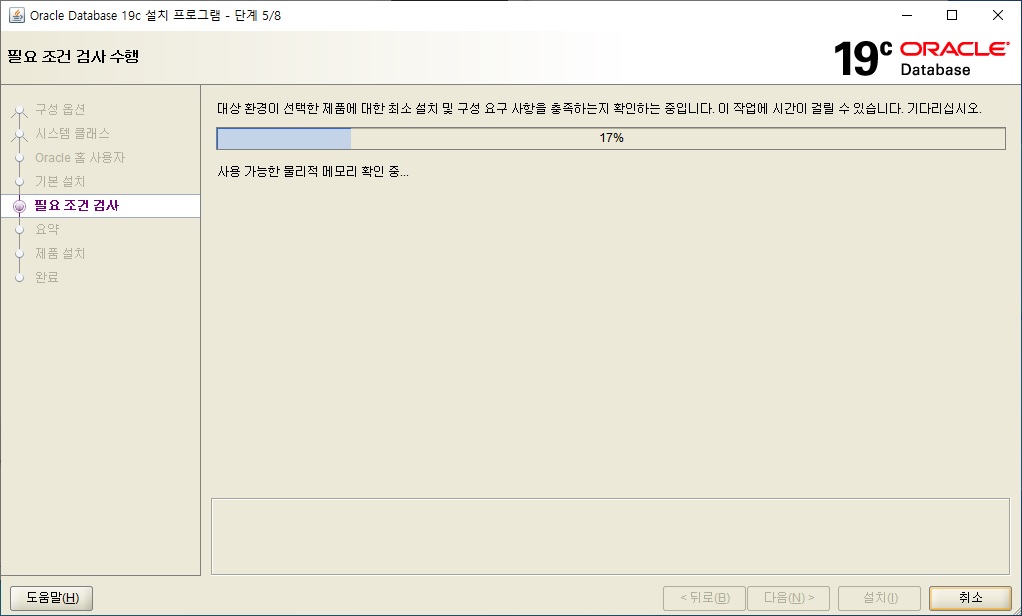
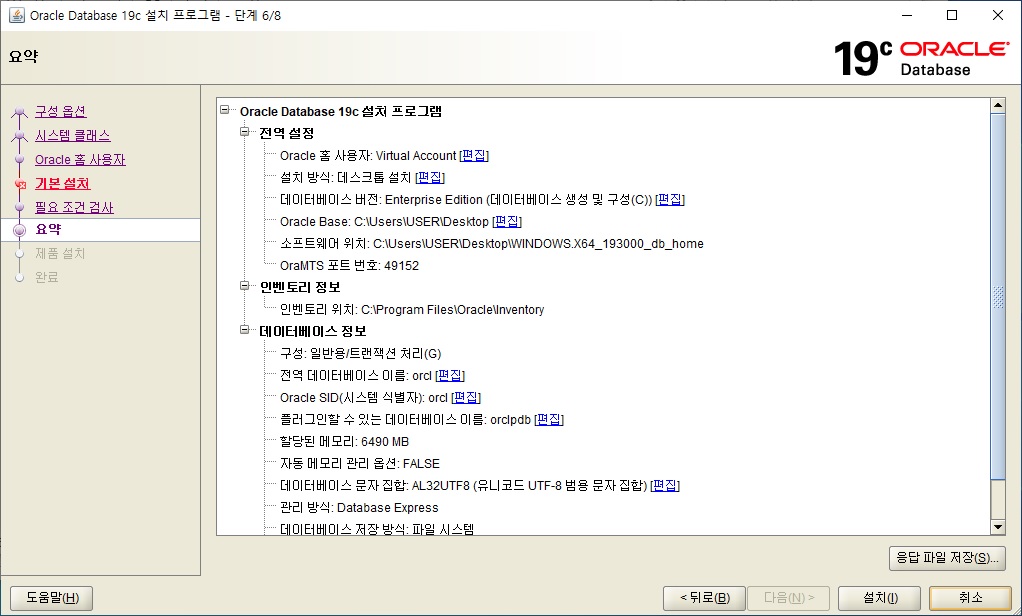
오라클 설치 중 (시간이 꽤 걸려요!)
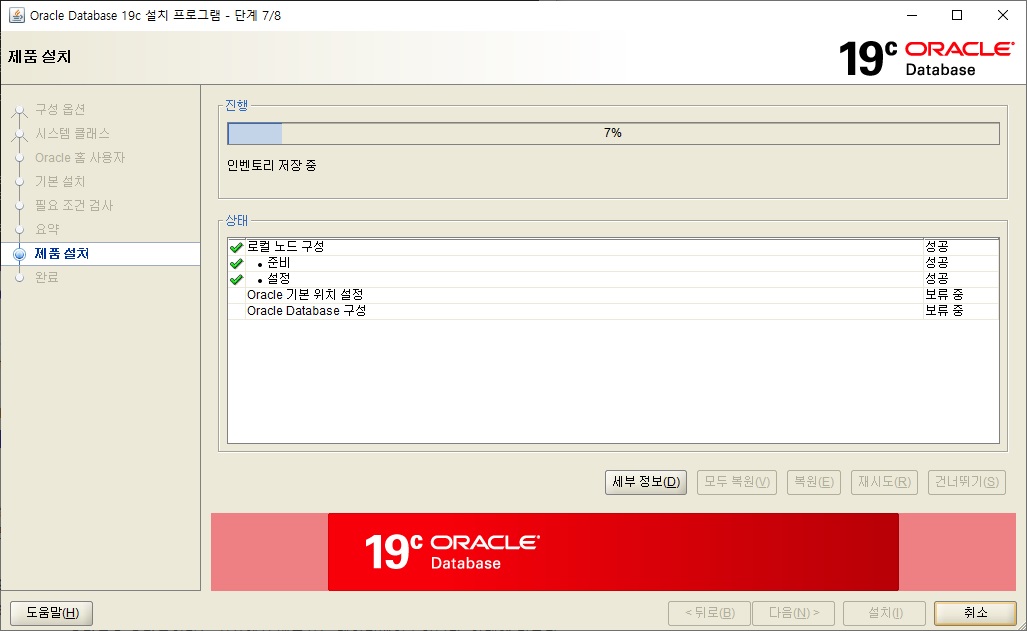
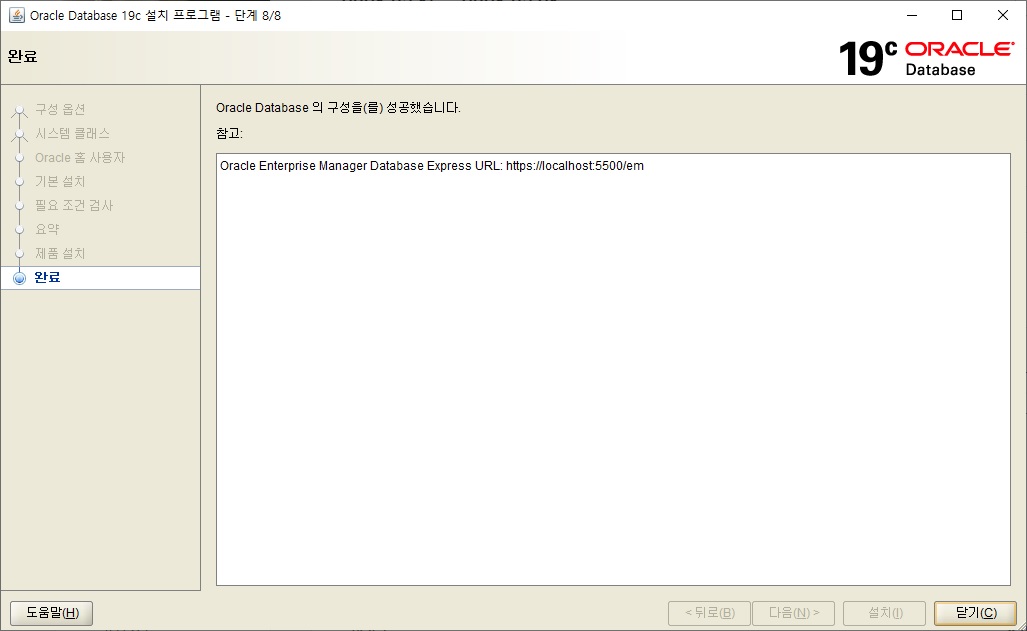
설치 완료되면 시작 프로그램과 미리 생성했던 폴더에 신규 폴더들이 여러 개 새로 만들어진 걸 확인하실 수 있습니다.
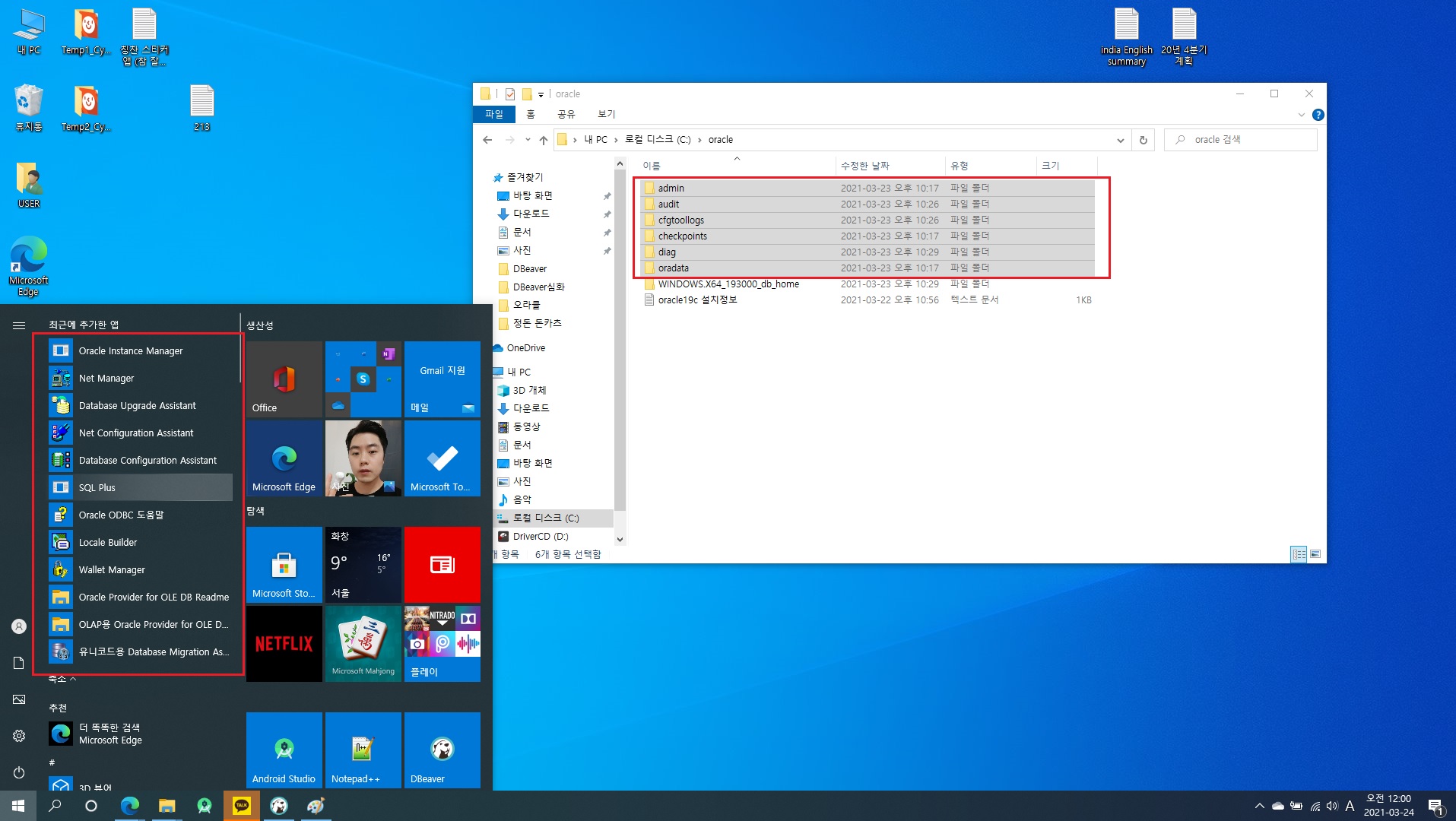
이상으로 오라클 DBMS 설치 가이드를 마칠게요!
오라클 설치 후 저는 'DBeaver'라는 SQL 클라이언트에서 오라클을 연동해보겠습니다!
(아직 글 작성 중이니, 완성되면 링크 올릴게요!)
'[coding] 코딩 공부하자 > [DB (데이터베이스)]' 카테고리의 다른 글
| [Oracle] 오라클 계정 생성하기 (eq. 회원가입, 다운로드 전에 로그인 필수) (0) | 2021.03.20 |
|---|